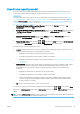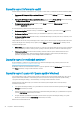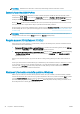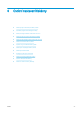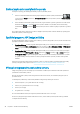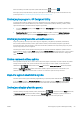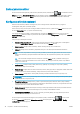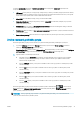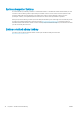User Manual
POZNÁMKA: Další informace naleznete v online nápovědě k integrovanému webovému serveru.
Zakázání připojení ke službě HP ePrint
Pokud je to nutné z důvodů zabezpečení, můžete zakázat připojení ke službě HP ePrint. Na předním panelu
stiskněte ikony a a poté možnosti Connectivity (Připojení) > HP ePrint > HP ePrint settings (Nastavení
služby HP ePrint) >
HP ePrint connectivity (Připojení ke službě HP ePrint) a vyberte možnost Disable (Zakázat).
Možnost Disable (Zakázat) funkci vzdáleného tisku pouze pozastaví. Pokud ji budete chtít znovu začít používat,
stačí ji znovu povolit ve stejné nabídce. Nejsou potřeba žádné další kroky instalace.
Chcete-li trvale vypnout funkci vzdáleného tisku, vyberte možnost Disable permanently (Trvale zakázat). Abyste
mohli vzdálený tisk znovu využívat, bude nutné jej znovu nastavit (viz část Nastavení tiskárny připojené k webu
na stránce 20).
POZNÁMKA: Běžným uživatelům můžete zabránit ve změnách těchto možností nastavením hesla správce
v integrovaném webovém serveru (Setup (Nastavení) > Security (Zabezpečení)).
Require account ID (Vyžadovat ID účtu)
Pokud chcete uchovávat záznamy o využití tiskárny u různých uživatelských účtů, můžete na tiskárně nastavit
vyžadování kódu účtu u každé úlohy.
●
V programu HP DesignJet Utility v systému Windows: In the Mac OS X Print dialog:yberte položky Settings
(Nastavení) > Accounting (Účty) > Require account ID (Vyžadovat ID účtu).
●
V programu HP DesignJet Utility v systému Mac OS X: Vyberte položky Printer Settings (Nastavení tiskárny)
> Congure Printer Settings (Kongurace nastavení tiskárny) > Accounting (Účty) > Require account ID
(Vyžadovat ID účtu).
Pokud je toto nastavení zapnuto, je vyžadováno ID účtu a úlohy, které jej nemají, se vrátí do stavu čeká se na
účet.
ID účtu je možné nastavit v ovladači tiskárny při odesílání úlohy. Pokud tiskárna nastaví pro úlohu stav „on hold
for accounting“ (čeká se na účet), můžete zadat ID účtu v programu HP DesignJet Utility v okně Job Center
(Centrum úloh) > Job Queue (Fronta úloh) po klepnutí na úlohu, která je ve stavu čekání. Zobrazí se okno
s textovým polem, do kterého můžete zadat ID účtu.
Nastavení předvoleb ovladače systému Windows
Některá výchozí nastavení ovladače tiskárny můžete změnit dle svých vlastních požadavků. Můžete například
nastavit emulaci barev nebo možnosti úspory papíru. Klepněte na obrazovce počítače na tlačítko Start a vyberte
položku Printers and Faxes (Tiskárny a faxy). V okně Tiskárny a faxy klepněte pravým tlačítkem na ikonu
příslušné tiskárny a vyberte položku Printing Preferences (Předvolby tisku). Všechny změny provedené v okně
Předvolby tisku budou uloženy jako výchozí hodnoty.
26 Kapitola 3 Nastavení tiskárny CSWW